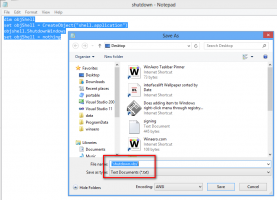Ako nainštalovať a používať písma Google v systéme Windows 10
Google má vynikajúcu bezplatnú službu s názvom Google Fonts. Poskytuje množstvo freewarových, open source, vysoko kvalitných písiem, ktoré môže ktokoľvek použiť na svojej vlastnej webovej stránke alebo vo vlastnej aplikácii pod otvorenou licenciou. Používa ich mnoho webových stránok vrátane Winaero.com. Ak sa vám páči nejaké písmo z knižnice Google Fonts, tu je návod, ako ho môžete nainštalovať a použiť vo svojej nainštalovanej kópii systému Windows 10.
Reklama
Jediná vec, ktorú musíte urobiť, je stiahnuť všetky fonty, ktoré sa vám páčia. Po dokončení ich môžete nainštalovať ako akékoľvek iné písmo v systéme Windows. Pozrime sa na tento proces podrobne.
Ako nainštalovať a používať písma Google v systéme Windows 10
- Otvorte online knižnicu Google Fonts vo svojom prehliadači pomocou nasledujúceho odkazu: Google Fonts.

- Prejdite si písma a kliknite na „Pridať do zbierky“ pre každé písmo, ktoré sa vám páči a ktoré chcete nainštalovať do systému Windows 10:
 Vľavo nájdete užitočné filtre na zníženie počtu zobrazených fontov a nájdenie viacerých fontov štýlu, ktorý sa vám páči.
Vľavo nájdete užitočné filtre na zníženie počtu zobrazených fontov a nájdenie viacerých fontov štýlu, ktorý sa vám páči. - Keď kliknete na Pridať, v dolnej časti stránky uvidíte písma, ktoré sa pridávajú do vašej zbierky. Tam nájdete tlačidlo Použiť. Po dokončení pridávania písiem, ktoré potrebujete, kliknite na tlačidlo Použiť:

- Ďalej vám ukáže rôzne štýly písma (tučné, svetlé, polotučné, kurzíva atď.) a ich znakové sady (gréčtina, latinka, cyrilika atď.). Vyberte požadované štýly a znakové sady a potom kliknite na ikonu Stiahnuť so šípkou smerujúcou nadol v pravom hornom rohu stránky.

- Zobrazí sa kontextové okno Stiahnuť písma.
 Kliknutím na možnosť stiahnete svoje písma ako súbor .ZIP.
Kliknutím na možnosť stiahnete svoje písma ako súbor .ZIP.
- Rozbaľte obsah súboru zip do ľubovoľného priečinka, ktorý chcete:

- Teraz otvorte Ovládací panel a prejdite na
Ovládací panel\Vzhľad a prispôsobenie\Písma
Zobrazí sa nasledujúci priečinok:

- Presuňte stiahnuté písma z miesta, kde ste ich extrahovali, a presuňte ich do priečinka Písma:

Tým sa nainštalujú fonty. Skončil si! Teraz môžete tieto písma používať vo svojich obľúbených aplikáciách, ako sú Microsoft Word alebo Poznámkový blok. Stačí vybrať písmo v dialógovom okne Písma:
To je všetko. Tento trik funguje aj v predchádzajúcich verziách systému Windows.